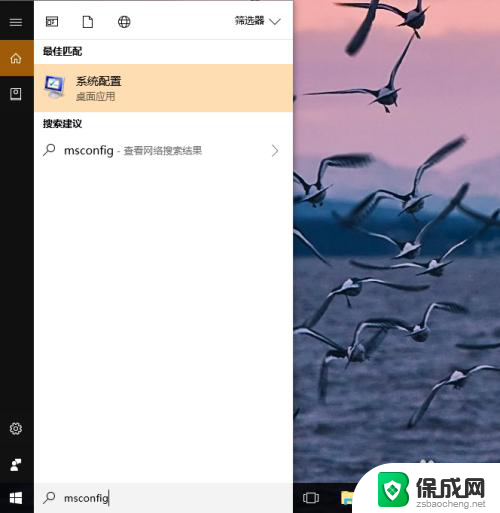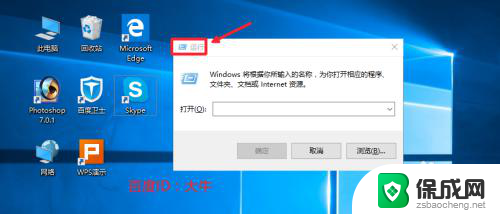windows10开启 win10开机自启动项设置教程
windows10开启,在如今数字化时代,计算机已经成为人们生活中不可或缺的一部分,而操作系统作为计算机的核心,Windows 10作为最新一代的操作系统,拥有众多的功能和特点。其中之一就是自启动项的设置,它可以让我们在开机时自动启动我们需要的程序或应用,提高我们的工作效率。对于一些不熟悉Windows 10的用户来说,可能不知道如何进行自启动项的设置。本文将为大家详细介绍Windows 10开机自启动项的设置教程,帮助大家轻松实现自启动项的管理。无论是工作中还是日常生活中,掌握这一技巧都能为我们带来更便捷的计算体验。
方法如下:
1.
首先按键盘的“win键“,出现工具框后。点击左下角位置的“设置”,出现新的工具框后再进行下一步操作。

2.进入到“设置”的界面后,点击第二行第一个选项“应用”,进入到新的界面后再进行下一步操作。
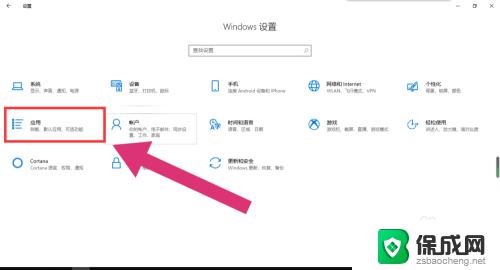
3.进入到“应用”的设置界面后,点击左侧工具栏中的最后一项“启动”。进入新的界面后再进行下一步操作。
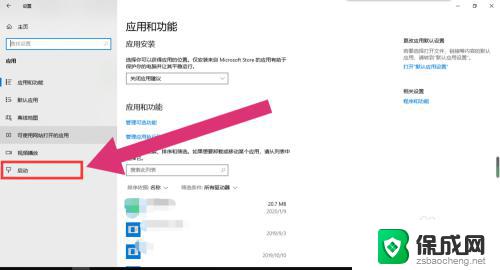
4.进入“启动项”的设置界面后,将可开机自启的应用后方的开关开启该应用就会开机自启。开关关闭则反之。
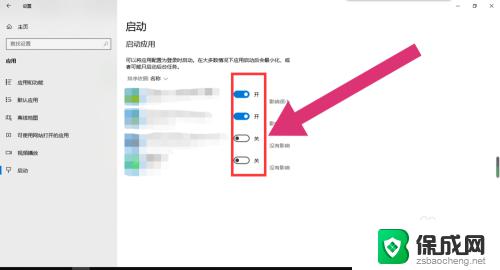
以上就是Windows 10开启的全部内容,如果您还有不理解的地方,可以根据本文提供的方法进行操作,希望本文能够对您有所帮助。